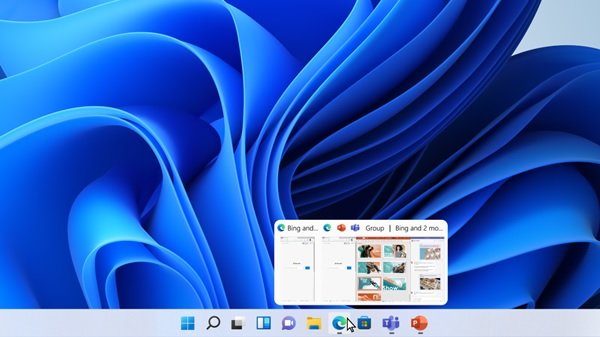人気のオンライン電子メール サービス Outlook.com の一部のユーザーは、最近、Outlook.com が何らかの奇妙な未知の理由で電子メールを送受信しなくなる問題について苦情を訴えています。
正直に言うと、正確な原因はわかりませんが、現時点で何が問題であるかについてはいくつかの考えがあります。心配しないでください。今後の修正プログラムの少なくとも 1 つが問題を解決すると確信しています。できれば完全に解決するでしょう。
電子メールの送受信ができないことに悩んでいる人たちは、他のことはすべてうまくいく傾向にあると言っています。したがって、この問題は非常に奇妙です。しかしまあ、私たちは奇妙なことが大好きなので、今すぐこれを制御することに取り掛かりましょう。
Outlook.com からメールが送信されない
この問題を解決するには、細心の注意を払う必要があることに注意してください。以下に説明する修正のうち少なくとも 1 つは機能すると思われるので、問題が修正されるまですべて試してみてください。
1] Outlook.com は電子メールの送信に失敗します。
メールを送信できないという問題は一部の人にとって大きな問題です。そのため、インターネット接続に異常がないか確認することをお勧めします。これは、Outlook.com 経由でメールを送信するときに問題が発生する場合の主な問題の 1 つであるため、留意してください。
2] 正しいメールアドレスに送信していますか?
メールアドレスを間違えて送信されている可能性がございますので、再度ご確認をお願いいたします。さらに、メールの送信先のメール アドレスが現在使用されていない可能性もあるので、その点を徹底的に把握する必要があります。
3]送信取り消し
Outlook.com には元に戻す機能が付属していますが、デフォルトではオンになっていません。おそらくこれを有効にしていて、割り当てられた時間の前に誤って電子メールの送信をキャンセルした可能性があります。
元に戻す機能をオフにするには、[設定] ボタンをクリックし、[すべての Outlook 設定を表示] を選択します。そこから、「メール」をクリックし、「作成して返信」を選択します。最後に、「送信を取り消し」まで下にスクロールし、マウスを使用してスライダーをゼロまで下げます。
読む: Windows PC のメール アプリの送信トレイにメールが滞留する。
Outlook.com がメールを受信しない
1】迷惑フォルダを確認する
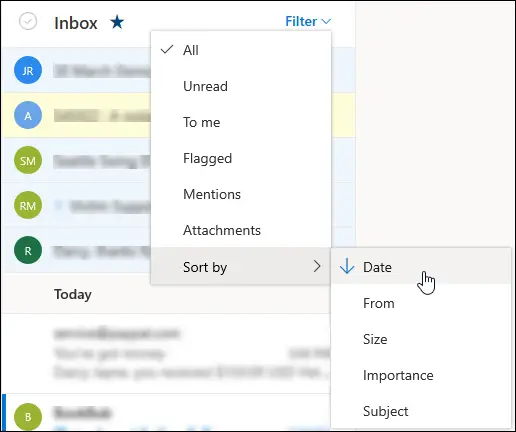
最初のステップは、迷惑メール ボックスをチェックして、そこにメールが送信されているかどうかを確認することです。 Outlook.com フォルダーのリストに移動し、選択します迷惑メールそこから、不足しているメールを探して、存在するかどうかを確認します。
メールがそこにある場合は、各メールを右クリックしてから、ジャンクではないとしてマークする。これを行うと、選択した電子メールが迷惑メール ボックスから通常のセクションに直接移動されます。
2]フィルターを確認してください
フィルターを使用していますか?これは、メールが 1 通も表示されない、または表示したいメールが表示されない主な理由の 1 つである可能性があります。さらに、これが特定の相手に電子メールを送信できない原因になる可能性もあります。
変更を加えるには、[フィルター] をクリックし、ドロップダウン メニューから表示するメッセージを選択します。並べ替えに関しては、[フィルター]、[並べ替え] の順にクリックし、並べ替えの基準を選択します。
最近のメッセージを確認したい場合は、「日付」をクリックして完了することをお勧めします。特定の人の場合は、「From」をクリックするだけです。
読む:エラー 0x8004010F、Outlook データ ファイルにアクセスできません
3] [その他]タブを確認します
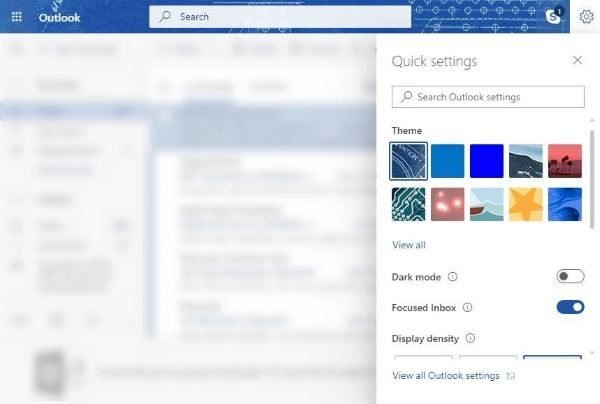
集中受信トレイが有効になっている場合、多くの電子メールは代わりに他の受信トレイに移動するため、このことを念頭に置いて、この受信トレイに不足している電子メールがないか確認することをお勧めします。 [その他] タブで電子メールを右クリックして、Focus の受信トレイに転送することができます。
読む:Outlook の起動時にメールが自動的に送受信されない。
4]メールルールを確認する
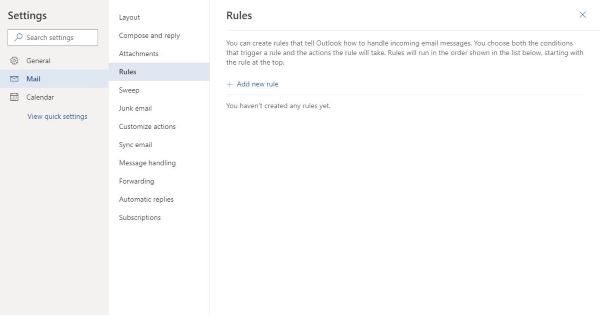
電子メール ルールを確認するには、ユーザーは [設定] アイコン (右上隅にある小さな歯車アイコン) をクリックする必要があります。その後、下にスクロールして [すべての Outlook 設定を表示] をクリックします。
次のステップでは、[メール] を選択し、[ルール] をクリックします。そこから、利用可能なルールがある場合は、すべてのルールを編集または削除することをお勧めします。
読む:Windows メール アプリがメールを送受信できない。
5] メールを別のアカウントに転送していますか?
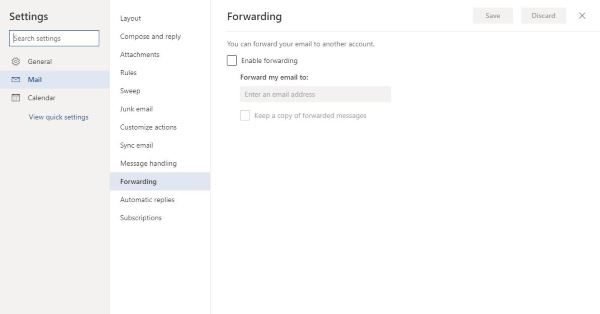
上記の手順に従って、「メール」セクションに戻り、「転送」をクリックします。そこから、メールが別のメール アカウントに転送されているかどうかを確認します。
読む:Outlook がサーバーから切断されました;再接続するにはどうすればよいですか?
この投稿が役に立ったかどうかをお知らせください。